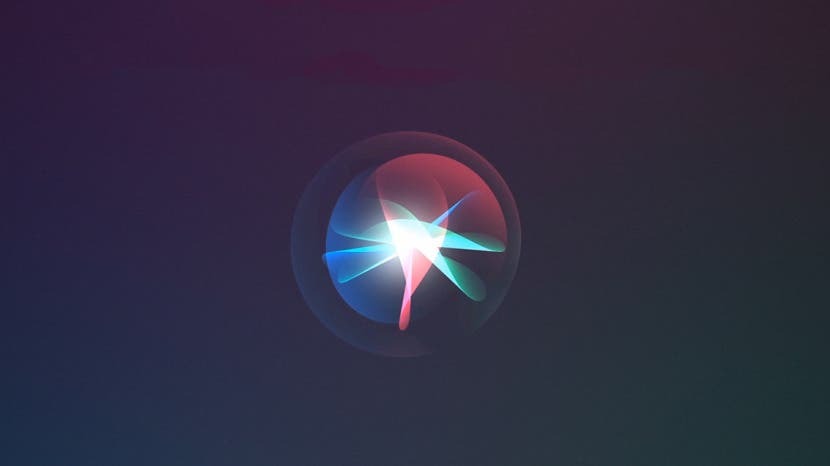
Вештачка интелигенција је прешла дуг пут од ХАЛ9000. Срећом, много је лакше контролисати наше виртуелне помоћнике него што је било онемогућити ХАЛ. Понекад не желите да све питате Сири. Понекад Сири прави превише грешака. Понекад радије користите Гоогле помоћник. Понекад се осећате као да једноставно не желите никакву помоћ. Без обзира на разлог због којег Сири стављате у ћошак, ево водича за искључивање, ограничавање и поновно омогућавање Сири на вашем иПхоне-у.
Шта је у овом чланку
- Како искључити или онемогућити Сири
- Како укључити или омогућити Сири
- Како искључити Сири сугестије
Како искључити или онемогућити Сири
Имате неколико избора када одлучите да искључите или ограничите оно што Сири ради за вас. Прешли смо преко тога како да
искључи Сири, али бисте такође желели да престанете да случајно укључујете Сири када притиснете дугме Сиде или Хоме. Или можда само желите да искључите препознавање гласа. Опције се незнатно мењају у зависности од вашег иПхоне модела, тако да ћемо се позабавити тим разликама.- Отвори свој Апликација за подешавања.
- Славина Сири и претрага.
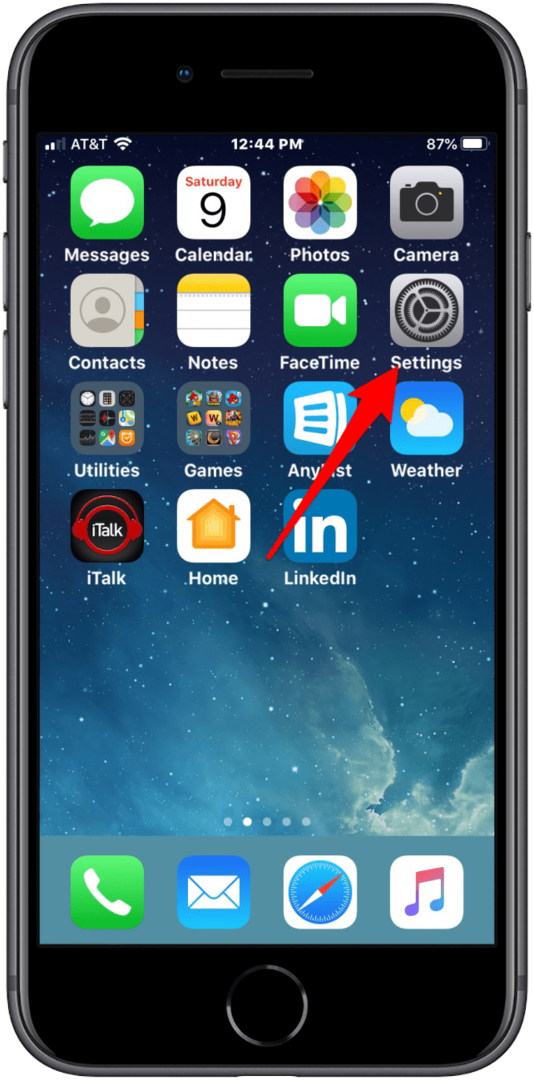
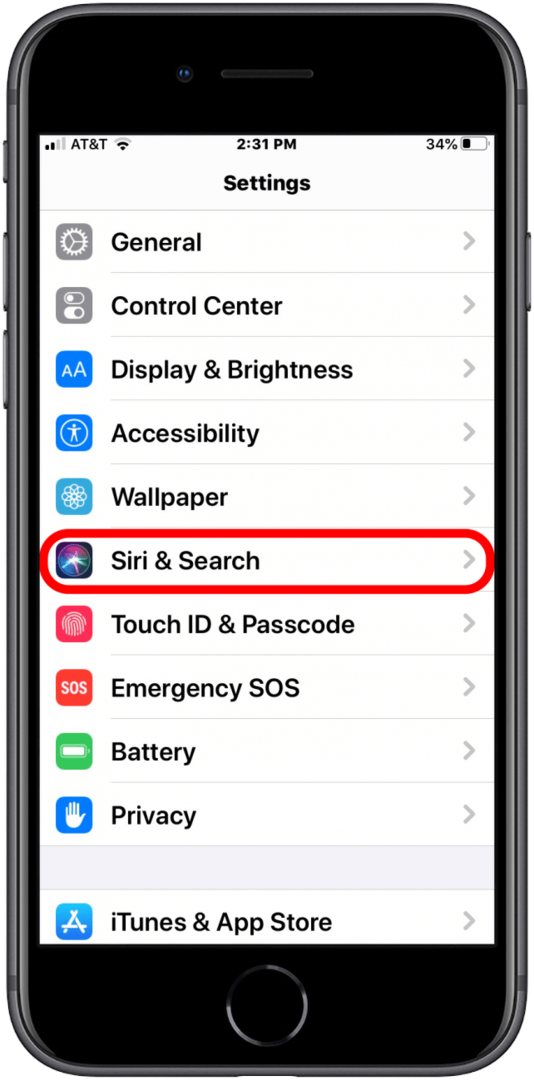
- Ако сте користили све подразумеване опције када сте подесили телефон, видећете неке изборе испод Питајте Сири одељак.
- Искључивање сва три прекидача ће покренути искачући прозор са питањем да ли желите да искључите Сири.
- Искључивање горњег прекидача ће онемогућити Сири-јево препознавање гласа.
- Искључивање средњег прекидача ће онемогућити случајно позивање Сири када притиснете бочно (за иПхоне Кс или новије моделе) или дугме за почетак.
- Искључивање доњег прекидача ће онемогућити Сири када је ваш иПхоне закључан.

Ако одлучите да поново укључите Сири, иПхоне ће поново проћи кроз ваше подешавање препознавања гласа
Како укључити или омогућити Сири
Ако сте раније одустали од коришћења Сири, мораћете да прођете кроз веома кратак процес да бисте поново поставили ову функцију. Ево како да почнете.
- Отвори Апликација за подешавања.
- Славина Сири и претрага.
- Видећете два дугмета: Слушајте Хеј Сири, и Притисните бочно дугме или Хоме за Сири.
- Славина Слушајте Хеј Сири. Ова радња ће приказати упит за препознавање гласа тако да ће иПхоне научити ваш глас. Такође ће вам додати трећу опцију Дозволи Сири када је закључана.

Акција ће вам такође омогућити приступ неколико других Сири опција, укључујући Језик, Сири глас, Гласовне повратне информације, Моје информације, и Историја Сири и диктата. Ако Сири и даље не ради након што је искључена, погледајте ове савете за решавање проблема.
Како искључити Сири сугестије
Сири такође може да предвиди шта желите да урадите или шта тражите, али неки људи одлуче да ову функцију немају омогућену. Срећом, Аппле вам је дао опцију да искључите те функције. Ево како да искључите Сири сугестије.
- Отвори Апликација за подешавања.
- Славина Сири и претрага.
- Затим можете искључити Предлог у Претрази, Предлози у Лоок Уп, и Предлози на закључаном екрану.
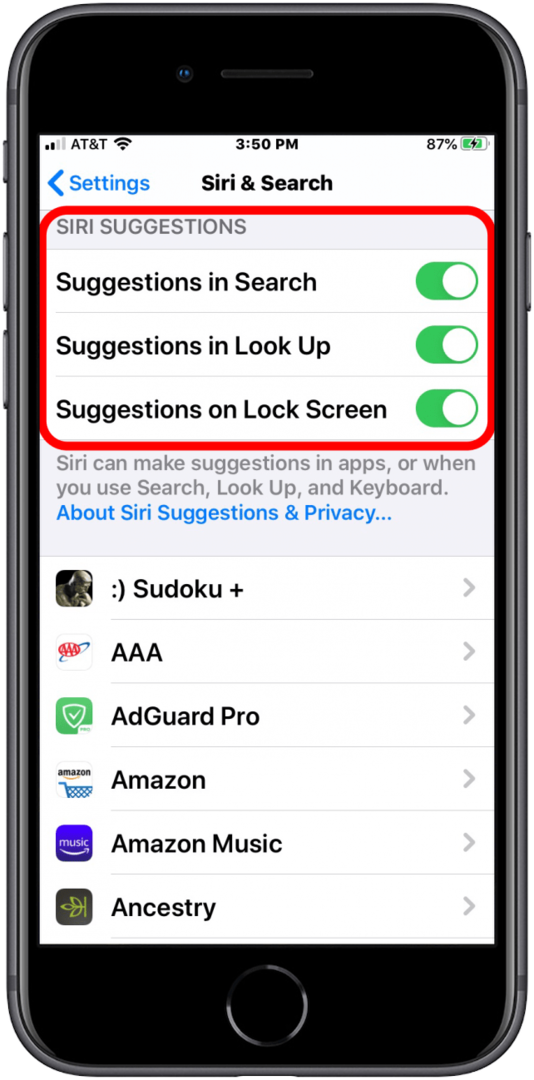
Такође можете да онемогућите све предлоге које сте можда омогућили за апликације и тастатуру. Дакле, било да сте нови у Сири и виртуелним помоћницима, или сте одлучили да их се одрекнете, сада имате оно што вам је потребно да контролишете колико или колико мало вам Сири помаже у будућности. Као и увек, обавезно прочитајте изјаве о приватности у вези са било којим виртуелним помоћником који користите!
Ерин је веб уредник за иПхоне Лифе и много година је писац, уредник и истраживач. Дипломирала је комуникологију са нагласком на психологију и комуникацију, а многе од својих професионалних година провела је као тренер у различитим пословним и специјалним областима. Ерин се званично придружила редовима иПхоне и Аппле корисника свуда пре око девет година, и од тада је уживала у јединственом и прилагођеном осећају Аппле технологије и њених бројних уређаја. Када она не ради, Ерин и њен син уживају у авантурама на отвореном, камповању и дружењу са својом еклектичном колекцијом кућних љубимаца.
Уз иПхоне Лифе'с Инсидер програм, претплатници добијају ексклузиван приступ нашем потпуно новом иПадОС 15 водичу. Дизајниран од стране професионалаца, водич ће вам помоћи да савладате многе нове функције доступне на вашем иПад-у укључујући нове начине за обављање више задатака, прављење прилагођеног почетног екрана, коришћење нових ФацеТиме функција итд много више. Наш иПадОС водич нуди видео записе са упутствима и упутства која се могу одштампати корак по корак како би вас научили свему што треба да знате. Претплатите се на наш Инсајдер програм и искористите предности а ограничено време 30-постотни попуст, плус додатних 10 посто ако сте старији, ветеран или службено особље!
Заслужујете најбоље када је у питању ваш Мац, а то би требало да укључује приступ четири потпуно функционална Тхундерболт порта. ОВЦ омогућава повезивање свега са компатибилним, вишенаменским Тхундерболт Хуб-ом за ефикаснији радни простор. Повежите складиште, дисплеје (један 5К, 6К или 8К екран или два 4К дисплеја), плус своју омиљену додатну опрему! Реците збогом прекиду рада и губитку података услед напрезања кабла и случајног прекида везе. Наручите унапред М1 и старији Мац компатибилан Тхундерболт Хуб данас!